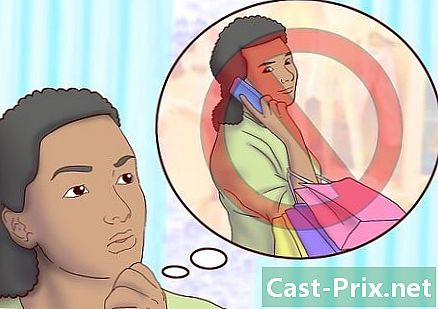Как да се свържете с безжична интернет връзка
Автор:
John Stephens
Дата На Създаване:
1 Януари 2021
Дата На Актуализиране:
1 Юли 2024

Съдържание
- етапи
- Метод 1 Свържете вашия iPhone или iPad към безжична мрежа
- Метод 2 Свържете вашия Android с безжична мрежа
- Метод 3 Свържете компютър с Windows към безжична мрежа
- Метод 4 Свържете вашия Mac с безжична мрежа
Свързването с безжична интернет мрежа може да бъде полезно, ако искате да останете свързани, но нямате достъп до кабелна мрежа или нямате мобилен план за данни. Можете да се свържете с безжична мрежа на iPhone, Android, компютър с Windows или Mac.
етапи
Метод 1 Свържете вашия iPhone или iPad към безжична мрежа
-

преса настройки
. Приложението Настройки е на началния екран.- Тези стъпки се отнасят и за iPod touch.
-

преса Wi-Fi. Тази опция е в горната част на страницата с настройки. -

Плъзнете превключвателя Wi-Fi в положение ON
. Ако превключвателят до Wi-Fi вече е зелено, можете да пропуснете тази стъпка. -

Докоснете името на мрежа. под lentête Изберете мрежаще видите името на любимата си безжична мрежа. Докоснете, за да свържете устройството си. -

Въведете паролата. Ако използвате домашна мрежа и все още нямате паролата, обикновено ще я намерите под или зад рутера.- Ако връзката не изисква парола, трябва само да докоснете мрежовото име, за да влезете автоматично.
-

Изберете среща. Тази опция е разположена в горния десен ъгъл на екрана и стига да въведете правилната парола, тя ще ви позволи да се свържете с мрежата.
Метод 2 Свържете вашия Android с безжична мрежа
-

Плъзнете екрана надолу. Ще се отвори менюто за бързи настройки. -

Дълго натискане
. Тази икона обикновено се намира в горната лява част на менюто и ви позволява да отворите настройките за Wi-Fi на вашия Android. -

Плъзнете превключвателя Wi-Fi в положение ON
. Това ще включи Wi-Fi.- Ако превключвателят вече е в положение ON, можете да пропуснете тази стъпка.
-

Изберете мрежа. Потърсете името на Wi-Fi мрежата, с която искате да се свържете. -

Въведете паролата, ако е необходимо. В случай на домашна мрежа, към която все още не сте се свързали, погледнете под или на гърба на рутера, за да намерите паролата.- Ако мрежата не е защитена с парола, докоснете нейното име, за да влезете автоматично.
-

преса влезте в. Тази опция се намира в долната дясна част на екрана. Ако въведената парола е правилна, вашият Android ще се свърже с мрежата.
Метод 3 Свържете компютър с Windows към безжична мрежа
-

Кликнете върху
. Тази икона се намира в долната дясна част на лентата на задачите. Ако не сте свързани с никоя мрежа, ще видите a * над иконата. Може да се наложи първо да кликнете ^ за да го покажете.- Ако използвате компютър с Windows 7, иконата на Wi-Fi ще изглежда като няколко ленти.
- Ако използвате компютър с Windows 8, първо поставете мишката в горния десен ъгъл на екрана и изберете настройки.
-

Изберете мрежа. Кликнете върху името на мрежата, чиято парола знаете и на която имате разрешение да се свържете. -

Кликнете върху влезете. Тази опция се намира в долната дясна част на името на мрежата.- Можете също да маркирате опцията Автоматична връзка за да свържете компютъра си с тази мрежа винаги, когато е наблизо.
-

Въведете мрежовата парола. Ако използвате домашна мрежа, потърсете паролата за Wi-Fi под или на гърба на рутера.- В случай на мрежа, която не е защитена с парола, ще трябва само да кликнете върху влезете за да влезете автоматично.
-

Кликнете върху следното. опцията следното е в долната лява част на мрежовия прозорец. Кликнете върху него, за да свържете компютъра си към мрежата (ако въведената парола е правилна).
Метод 4 Свържете вашия Mac с безжична мрежа
-

Кликнете върху
. Тази опция се намира в горната дясна част на лентата с менюта в горната част на екрана. Ако вашият компютър не е свързан към безжична мрежа, тази икона ще изглежда куха
. -

Изберете мрежа. Кликнете върху име на мрежата, за да отворите конюрален прозорец с парола. -

Въведете мрежовата парола. Ако се свързвате с домашна мрежа и още не знаете паролата, потърсете паролата за Wi-Fi под или на гърба на рутера.- Ако не се изисква парола, ще бъдете влезли автоматично, след като щракнете върху мрежовото име.
-

Кликнете върху среща. Тази опция е в долната част на прозореца на conuelle. Ако сте въвели правилната парола, вашият Mac ще бъде свързан към мрежата.